Téléchargez FVC Video Repair et installez-le sur votre ordinateur. Ouvrez ce logiciel sur votre ordinateur et préparez-vous aux étapes suivantes.
Pour vous assurer de pouvoir suivre plus facilement et débloquer toutes les fonctionnalités, nous vous recommandons de suivre le guide étape par étape pour vous inscrire en premier.
Se dérouler Menu dans le coin supérieur droit, puis cliquez sur Enregistrer.

Entrez votre adresse e-mail et votre code d'enregistrement, puis cliquez sur Activer.

Ce logiciel propose des mises à jour de version rapides. Vous pouvez vérifier les mises à jour directement dans le programme.
Canal 1 : presse Menu > Vérifier la mise à jour. S'il existe une dernière version, renouvelez votre programme instantanément.

Canal 2 : Aller à Préférence sous le menu et vous pouvez voir Rechercher automatiquement les mises à jour. Cochez la case et continuez.

Canal 3 : Liez notre page produit et téléchargez la dernière version.
Téléchargez FVC Video Repair et installez-le sur votre ordinateur. Ouvrez ce logiciel sur votre ordinateur et préparez-vous aux étapes suivantes.
Pour vous assurer de pouvoir suivre plus facilement et débloquer toutes les fonctionnalités, nous vous recommandons de suivre le guide étape par étape pour vous inscrire en premier.
Se dérouler Menu dans le coin supérieur droit, puis cliquez sur Enregistrer.
Entrez votre adresse e-mail et votre code d'enregistrement, puis cliquez sur Activer.
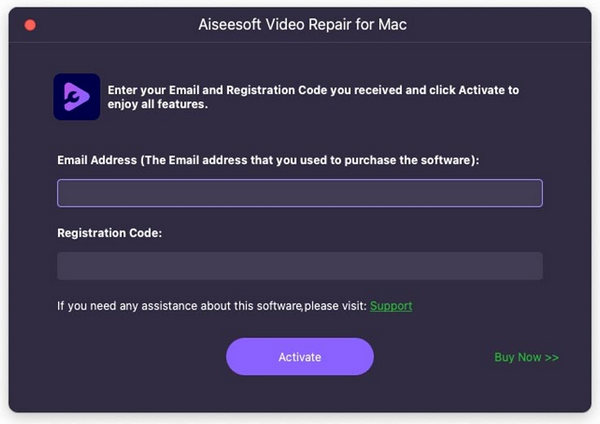
Ce logiciel propose des mises à jour de version rapides. Vous pouvez vérifier les mises à jour directement dans le programme.
Canal 1 : presse Menu > Vérifier la mise à jour. S'il existe une dernière version, renouvelez votre programme instantanément.
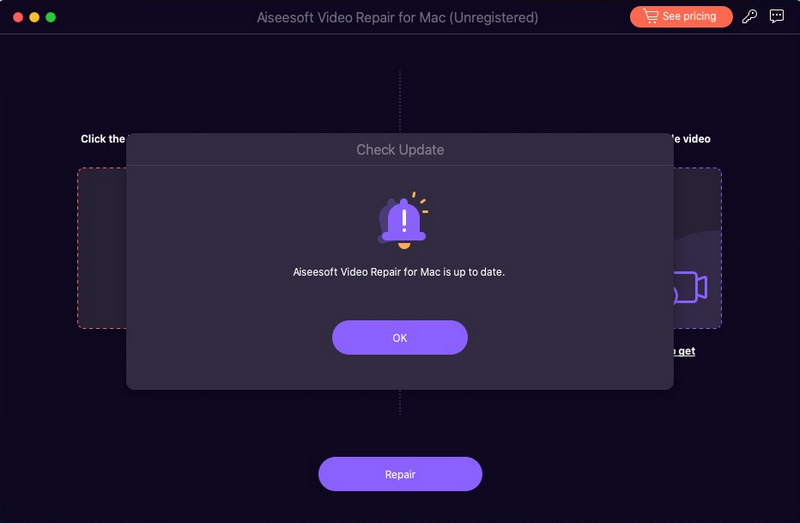
Canal 2 : notre page produit et téléchargez la dernière version.